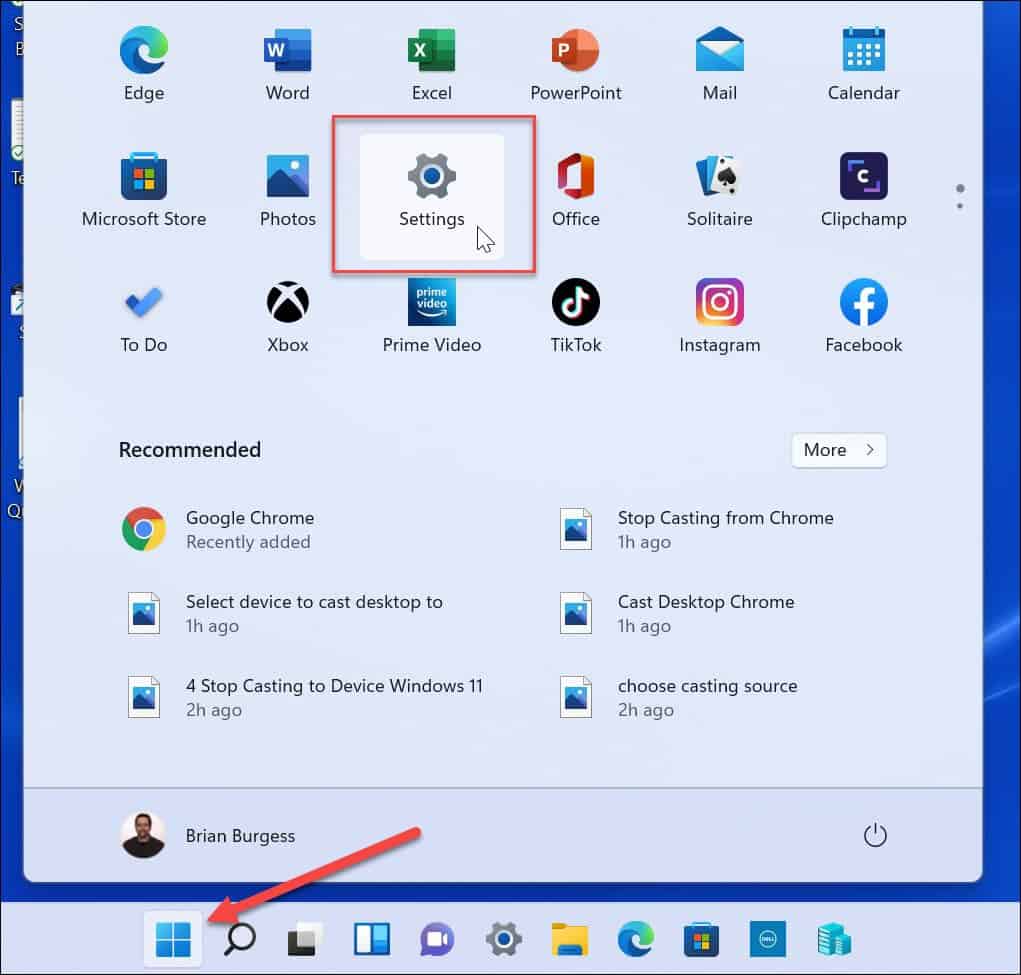iOS 14 中的新应用程序库是一个简单的想法,现在,应用程序库将另一个屏幕添加到您的列表中,但它非常有用。以下是它如何成为您最常用的 iOS 14 功能。
如何使用应用程序库
1.滑动到最后一页的应用
2.现在再次滑动以显示应用程序库
3.点击您需要使用的任何应用程序
大多数时候,就是这样。应用程序库将您的应用程序组织成各种类别,这些类别都非常好用。不过,令人欣慰的是,即使是 iOS 14 也必须创建一个名为“其他”的类别。
使这不仅仅是您可以通过一些纪律实现的目标,是类别包括两个不断变化的类别。第一个是 Siri 建议,第二个是最近添加的。
因此,如果您在一天中的这个时候经常使用某个应用程序,或者您现在才下载它,那就是它。它就在那里,为你准备好了。
在应用程序库中查找应用程序
当您确实需要 Siri 建议或最近添加中没有的内容时,您可以向下滚动其他类别。它们也不仅仅是按字母顺序排列的应用程序集合。
在每种情况下,您都会看到一个打开的文件夹,其中可能显示四个全尺寸的应用程序图标。当该类别中有更多图标时,您会看到三个全尺寸图标,然后是四个较小的图标。
这使得每个类别可能总共有七个应用程序,您可以点击其中任何一个来启动。它们是根据您的使用方式排列的,因此大多数情况下,您滑动到应用程序库,您需要的就在那里。
搜索应用程序库
您可以编辑应用程序库以删除您知道永远不会使用的应用程序。但无论如何,这些都不太可能出现,仅仅是因为您不使用它们。
当您需要查找未显示在这些自动更新类别中的应用程序时,应用程序库还有一项功能。点击屏幕最顶部的应用程序库,然后打开一个搜索框。
除了能够开始输入您想要的应用程序之外,该搜索页面还以您所有应用程序的完整列表开始。这次它们是按字母顺序排列的,当您键入时,列表将被缩减为仅匹配的应用程序。
以上就是如何在 iOS 14 中使用应用程序库,想了解更多Mac知识,请关注MacZ.com。
未经允许不得转载:搬瓦工VPS_美国VPS » 如何在 iOS 14 中使用应用程序库?
 搬瓦工VPS_美国VPS
搬瓦工VPS_美国VPS